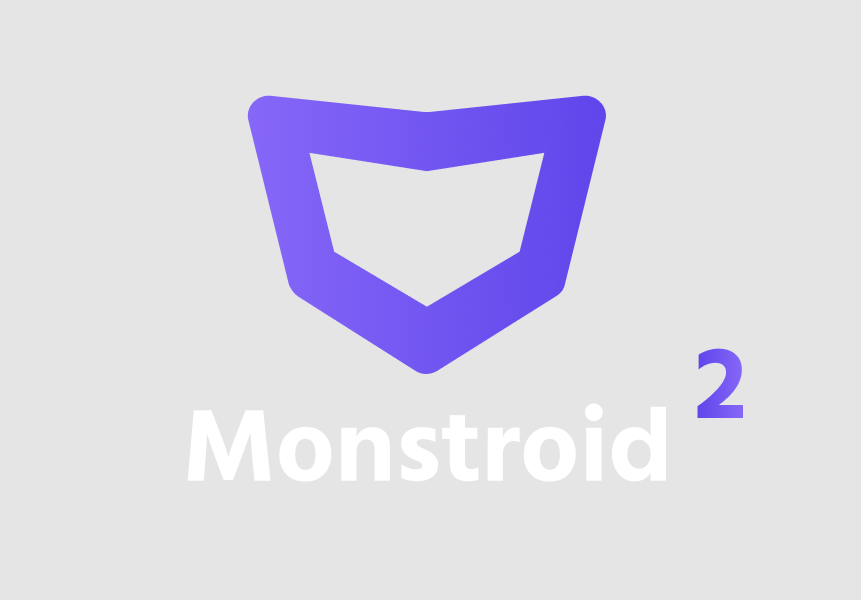Monstroid2 wurde endlich veröffentlicht. In diesem Beitrag nehmen wir die erneuerte Version von diesem Top-WordPress Theme unter die Lupe.
Die erste Version von Monstroid2 wurde dem Publikum vor etwa eineinhalb Jahren präsentiert. Seitdem ist sehr viel geschehen. Diese Zeit war reich an Ereignissen, und zwar:
- GPL-Manie;
- 7000 Verkäufe - ein Meilenstein für Monstroid2;
- Hysterie um den Gutenberg-Editor;
- Kampf von Page Buildern (WPBakery gegen den Rest der Welt);
- Release vom Elementor Builder, das derzeit 1 Mio. Downloads hat.
Das erste Monstroid2 (im Folgenden Monstroid2 Classic) verfügt über alles, um eine professionelle Website auf dem neuesten Stand aufzubauen. Aber heute sind viele User von Vorteilen fasziniert, die Page Builder wie Elementor bringen. Denn so geht die Erstellung einer Website noch simpler, ein multifunktionales Theme mit vielen Skins setzt Möglichkeiten und Fantasie keine Grenzen. Aus diesen Gründen nahm Zemez den Kurs auf das komplette Update oder richtiger gesagt Makeover von seinem Top-WordPress Theme.
Website-Betreiber und -Entwickler sollen überrascht sein, welche Horizonte das neue Monstroid2 eröffnet. Wir möchten näher betrachten, was Monstroid2 bietet. Weiter werden wir auf die folgenden Punkte eingehen:
-
- Monstroid2 Installation
- Monstroid2 Lizenzaktivierung
- JetThemeCore-Plugin
- Plugins
- Themes
- Skins
- Einstellungen
- UpdatesMagic-Button
-
-
- Pages
- Headers
- Footers
- Sections
-
- Alle Jet- Plugins
- Wie ist das weitere Schicksal von Monstroid2 Classic?
- Migration von Monstroid2 Classic zu Monstroid2
- Theme-Support & Updates
Installation
MonsterPost hat schon über das Onboarding-System berichtet, das in Top-WordPress Themes von Zemez.io impelementiert wurde. Dieses System ermöglicht es, ein Template und seine Komponente über eine handliche Schnittstelle zu installieren, ohne zwischen Abschnitten im Dashboard wechseln zu müssen. Monstroid2 verfügt über ein ähnliches System, das weiterentwickelt und vervollständigt wurde.
Nach dem Kauf erhaltet ihr Zugriff auf das Archiv mit der Dokumentation (ausführliche Informationen über das Template, die Installation, Anpassung, seine Komponente usw.). Das Wizard sorgt für eine vereinfachte Installation aller Komponenten von Monstroid2.
Schritt 1
Schritt 2
Schritt 3
Schritt 4
Schritt 5
Schritt 6
Schritt 7
Schritt 8
Schritt 9
Schritt 10
Schritt 11
Schritt 12
Schritt 13
Schritt 14
Ergebnis
Zur Veranschaulichung dieses Vorgangs haben wir das Skin Agentas installiert.
Lizenzaktivierung
Um die gültige Kopie von Monstroid2 zu nutzen, müsst ihr das Theme via Jet Theme Core aktivieren.
License ist der erste Abschnitt in dieser Liste. Gebt den Schlüssel ins entsprechende Feld ein und klickt auf "activate".
Ihr solltet beachten, dass Monstroid2 im Vergleich zu seinem Vorgänger nicht unter der GPL3.0-Lizenz steht und nur für eine Domain verwendet werden darf.
JetThemeCore
JetThemeCore-Plugin ist der wichtigste Abschnitt im WordPress-Dashboard. Es bietet jede Menge nützlicher Funktionen zur Verwaltung einer Website, die mit Monstroid2 erstellt wurde.
Hier könnt ihr eure Monstroid2-Website aktualisieren, neue Komponenten installieren oder hinzufügen.
Plugins
In diesem Abschnitt findet ihr eine Liste mit bereits installierten (oder zu installierenden) JET-Plugins (neue Komponenten, die in Monstroid2 aufgenommen wurden).
Wichtig! Alle JET-Plugins sind Premium-Artikel und werden als Einzelprodukte verkauft. Derzeit sind 9 JETs auf der TemplateMonster-Marktplatz verfügbar. Mit Monstroid2 erhaltet ihr alle JET-Plugins kostenfrei.
Theme
In diesem Abschnitt erhält ihr eine Übersicht über ein aktives Theme, also Monstroid2, sowie vorherige Aktionen mit Plugins der Drittanbieter.
Von diesem Abschnitt aus könnt ihr eure Theme-Dateien kopieren und in den lokalen Speicher hochladen. Ein Backup wird alle vorgenommenen Einstellungen enthalten. Wenn ihr eine komplette Sicherungskopie erstellen möchtet, dann sollen hier Plugins wie Cpanel oder BackUpWordPress Abhilfe schaffen.
Skins
Im Abschnitt Skins sind alle verfügbaren Skins zu sehen. Skin-Bibliother enthält derzeit über 28 Skins.
Da das Monstroid2-Theme mit Life-Time-Updates geliefert wird, werdet ihr ab und zu neue Skins erhalten. Vergesst aber nicht, auf den grünen Button zu klicken, um die Bibliothek zu synchronisieren.
Dann werden die neuen Skins zu eurer Skin-Bibliothek sofort hinzugefügt.
Locations Relations - hier könnt ihr Präferenzen für die mit JetThemeCore und Elementor Pro erstellte Templates definieren, die am gleichen Ort platziert sind. Es gibt verschiedene Varianten:
- beide anzeigen, Jet vor Pro;
- beide anzeigen, Pro vor Jet;
- Jet ausblenden;
- Pro ausblenden.
Nutzt das Paket mit Nucleo-Mini-Icons. Mit dieser Option lässt sich Elementor Icon Picker Control aktivieren.
Magic-Button
Die schon erwähnte Skin-Sammlung ist ein Ort, wo sich die Optik eurer Website mit einem Klick ändern lässt.
Jetzt befassen wir uns damit, wie ihr absolut einmalige Seiten im Handumdrehen erstellen könnt. Mit dem Magic-Button bekommt ihr Zugriff auf Blöcke, Abschnitte und Seiten, die in allen Skins verfügbar sind.
Der Magic Button befindet sich links vom Button "Add new section button". Klickt den an, um euch vorgestylte Inhalte anzusehen. Inhalte gliedern sich in Pages, Headers, Footers, Sections und My Library. Lasst uns einen kurzen Überblick über diese Bereiche geben.
Seiten
Pages - dieser Block enthält verschiedene Seiten wie Home, Über uns, Leistungen usw. Links sind alle Seitenkategorien zu sehen. Es ist auch möglich, nach notwendiger Seite mit Hilfe von Keywords zu suchen. Gebt einfach einen Begriff ins Suchefeld oben ein.
Klickt zur Vorschau auf die Seite. Ihr könnt sie auch in eine Seite einfügen, die gerade bearbeitet wird, und dann sie in der Bibliothek speichern.
Header
Headers - in diesem Block sind alle verfügbaren Header präsentiert. Wenn ihr Header auf verschiedene Seiten anwenden möchtet, dann solltet ihr ein Header-Template erstellen und dieses den gewünschten Seiten über Settings > Conditions zuweisen.
Footer
Footer - dieser Block verfügt über Footer-Layouts, die das Monstroid2-Theme enthält. Jeder dieser Teile lässt sich in die Website einbinden und beliebig ändern.
Abschnitte
Sections - ihr findet in diesem Block über 500 Elemente, die auf der Website zum Einsatz kommen. Klickt einfach auf den gewünschten Bereich und verändert dessen Inhalte per Drag-und-Drop. Dank einfacher Kategorisierung findet ihr das benötigete Element in ein paar Mausklicks.
JET-Plugins
JET-Plugins sind Erweiterungen, die euch helfen eine neue einmalige Website umzusetzen. Jedes dieser Addons ist mit Elementor Page Builder sowie mit anderen Elementor-Themes völlig kompatibel.
Wie ist das weitere Schicksal von Monstroid2 Classic?
Wenn euch das originelle Monstroid2-Theme bzw. Monstroid2 Classic gefällt, bekommt ihr es nach dem Kauf der neuen Version kostenlos zum Download. Wenn ihr Monstroid2 Classic zuvor gekauft habt, könnt ihr dieses Theme jederzeit problemlos herunterladen. Dafür braucht ihr den Download-Link neu zu erstellen.
Wäre es möglich von Monstroid2 Classic zu Monstroid2 zu migrieren?
Da das neue Monstroid2 nach ganz anderen Prinzipien entwickelt wurde, wäre es momentan leider unmöglich. Aber seid nicht sauer, wir finden eine Lösung.
Theme-Support
Das neue Theme kommt wie gewöhnlich mit kostenlosen Updates und lebenslangem Support per Telefon, E-Mail oder Chat.
Dieser Blogartikel wurde von Alex Bulat verfasst. Das Original auf Englisch ist hier zu lesen.